原图:

效果图:

Ctrl+J复制图层。
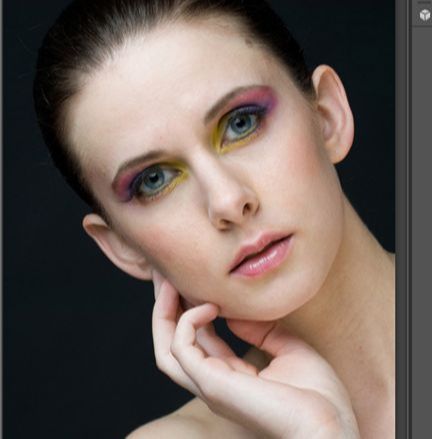
把脸上较为明显的污点痘痘处理一下。
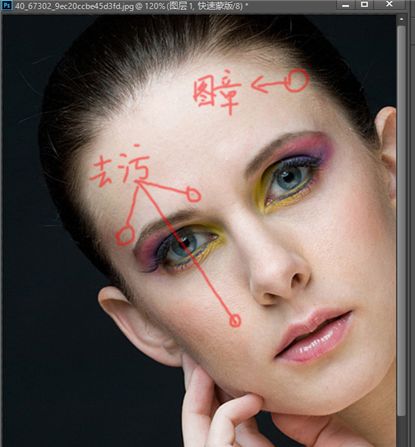
做一次USM锐化,数值看预览,适可而止。
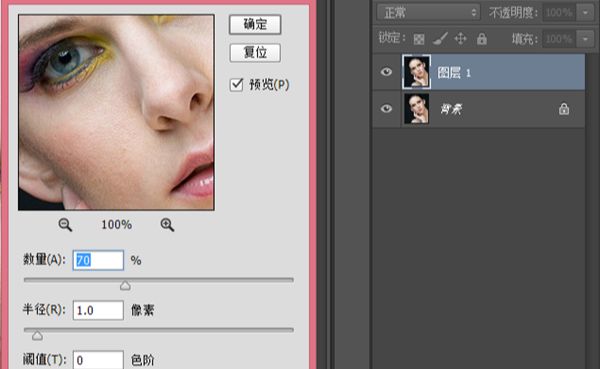
Ctrl+J复制图层得到“图层1拷贝”,到插件Portraiture里磨皮,确定返回为该图层添加白色蒙版,用黑色画笔工具擦去不需要磨的部分。

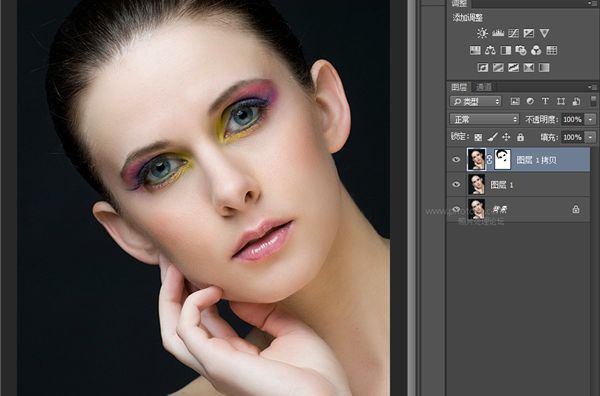
ctrl+Alt+Shit+E印盖图层2。
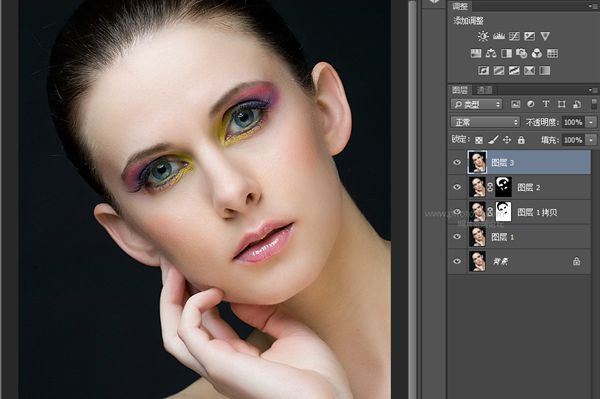
执行智能锐化。
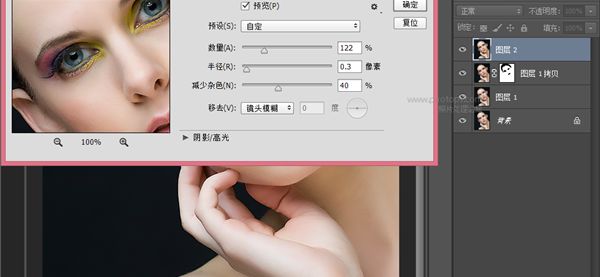
然后按住Alt给锐化好的图层2添加黑色蒙版,用白色画笔工具擦出需要锐化的地方。

ctrl+Alt+Shit+E印盖图层3。

在图层3上按ctrl+Alt+Shit+2得到高光选区,再按Ctrl+Shit+I反选,再按Ctrl+J复制选取图层得到图层4,把图层4的混合模式设为正片叠底,降低不透明度,给人物增加阴影,更有立体感。
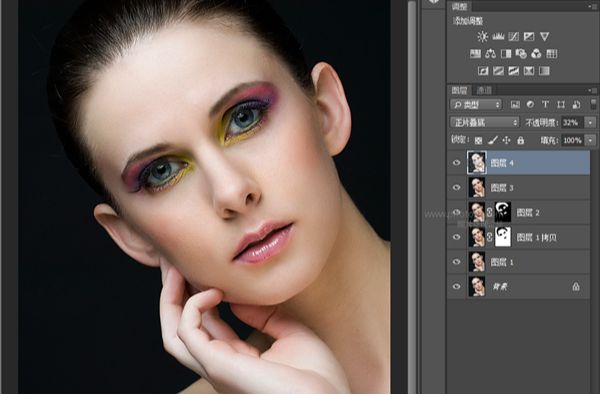
还没人评论,快来抢沙发~